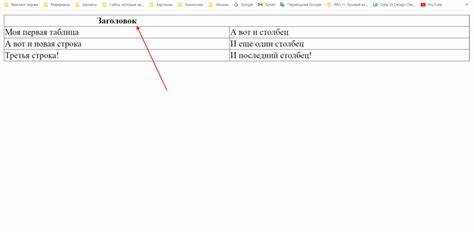
Элемент <div> по умолчанию занимает всю доступную ширину родителя, если для него не установлены ограничения. Это поведение определяется спецификацией блочной модели CSS. Чтобы изменить ширину div, необходимо использовать свойство width в сочетании с CSS.
Значение width может быть задано в пикселях (px), процентах (%), em-единицах или с помощью функции calc(). Например, width: 300px; задаёт фиксированную ширину, тогда как width: 50%; делает ширину зависимой от родительского контейнера. Важно учитывать контекст, в котором применяется ширина: для inline-элементов она будет проигнорирована, а для block и inline-block – применена.
Если одновременно задать width и max-width, браузер применит наименьшее значение. Это полезно для адаптивной вёрстки, где требуется ограничивать ширину элемента на широких экранах. Также можно использовать min-width для установки минимального предела, что актуально при работе с флексами и грид-сетками.
Не стоит забывать о влиянии box-sizing. При значении content-box ширина не включает паддинги и границы, а при border-box – включает. Это критично при расчёте размеров и избежании переполнений.
Как установить фиксированную ширину через CSS

Для задания фиксированной ширины блочного элемента используется свойство width с конкретным значением в пикселях. Например, width: 300px; гарантирует, что элемент будет ровно 300 пикселей в ширину независимо от размера окна браузера или родительского контейнера.
Фиксированная ширина целесообразна при создании элементов с предсказуемыми размерами: карточек товаров, модальных окон, колонок в макете. Следует учитывать, что при недостатке доступного пространства такие элементы могут выйти за пределы экрана, поэтому важно использовать overflow и box-sizing.
Рекомендуется установить box-sizing: border-box;, чтобы толщина границ и внутренние отступы не увеличивали итоговую ширину: width: 400px; box-sizing: border-box; – в этом случае ширина включает и padding, и border.
Избегайте установки фиксированной ширины для адаптивных компонентов интерфейса. Там предпочтительнее использовать относительные единицы или медиа-запросы.
Как задать ширину блока в процентах от родителя
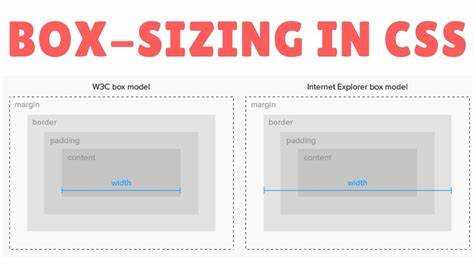
Ширина блока в процентах задаётся через CSS-свойство width с указанием значения в процентах. При этом 100% означает полную ширину родительского элемента, а 50% – ровно половину.
Процентное значение вычисляется на основе ширины ближайшего позиционированного или блочного родителя. Если у родителя не задана ширина явно, браузер использует фактическую ширину, определяемую содержимым или контекстом.
Пример:
<div style="width: 400px;">
<div style="width: 50%;">Внутренний блок</div>
</div>
Во фрагменте выше внутренний блок займет ровно 200 пикселей – половину от 400 пикселей родительского контейнера.
Чтобы избежать неожиданного поведения, убедитесь, что у родителя определена ширина. Если у родителя ширина задана в процентах, она будет рассчитываться относительно своего родителя и так далее вверх по дереву элементов, пока не встретится блок с фиксированной шириной.
Также учтите, что значения padding и border могут визуально повлиять на итоговую ширину, если не задан box-sizing: border-box.
Как использовать значение auto для ширины
Значение auto для свойства width позволяет элементу принимать ширину, зависящую от контекста: содержимого, родительского блока и других CSS-свойств. Оно используется по умолчанию и обеспечивает гибкое поведение при отсутствии жёстких ограничений.
Если у родительского контейнера задана фиксированная ширина, а у вложенного div – width: auto, то вложенный элемент займет всю доступную ширину с учетом внутренних отступов (padding) и границ (border), если они есть. Это делает auto полезным при создании адаптивных макетов без фиксированных размеров.
При наличии свойства display: inline-block элемент с width: auto подстраивается под ширину содержимого. В таком случае ширина будет меняться динамически при изменении текста или вложенных элементов.
Если используется position: absolute или fixed, то width: auto заставляет элемент расширяться от заданных краёв (left, right) или отталкиваться от них, если указаны значения.
Убедитесь, что свойства box-sizing и margin согласованы с auto: при box-sizing: border-box ширина включает границы и отступы, а при margin: auto элемент может центрироваться в пределах родителя, только если задана фиксированная ширина или ширина по умолчанию (но не auto).
Не используйте width: auto в сочетании с max-width без необходимости, чтобы избежать конфликтов в адаптивной верстке. Для контроля ширины в процентах или при резиновой верстке лучше явно задавать width через относительные единицы.
Как ограничить минимальную и максимальную ширину блока
Для задания ограничений по ширине блока используются свойства min-width и max-width. Они позволяют контролировать поведение элемента при изменении размеров экрана или родительского контейнера.
min-width задаёт нижний порог: блок не станет уже указанного значения, даже если доступное пространство меньше. Например, min-width: 200px; гарантирует, что ширина не уменьшится менее 200 пикселей.
max-width ограничивает расширение блока. Если указать max-width: 800px;, элемент не выйдет за эту границу даже на широких экранах.
Оба свойства работают совместно с width. Если width выходит за пределы заданного диапазона, применяются граничные значения. Например, при width: 100%;, min-width: 300px; и max-width: 600px; ширина блока будет адаптироваться к родителю, но всегда оставаться в заданных рамках.
Рекомендуется использовать единицы px, em или % в зависимости от задачи. Для адаптивной вёрстки часто применяют проценты в сочетании с min-width в пикселях для предотвращения слишком узких блоков.
Не применяйте min-width и max-width одновременно без ясной цели: это может привести к конфликтам в адаптивных дизайнах. Оптимально использовать их при необходимости сохранить читаемость или структуру контента при масштабировании.
Что влияет на ширину блока без явного указания
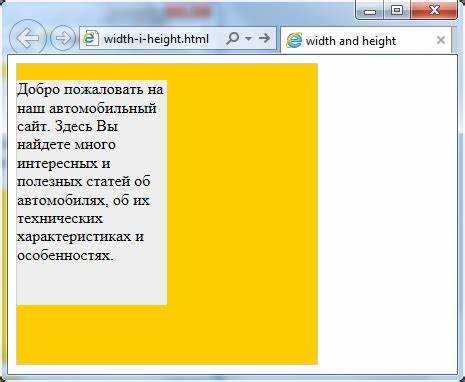
Тип отображения (display) определяет поведение блока в потоке документа. Элементы с display: block по умолчанию растягиваются на всю доступную ширину родителя, тогда как inline и inline-block адаптируются к содержимому.
Содержимое блока может расширить элемент, особенно если в нём находятся строки без переносов или элементы с фиксированной шириной. Например, длинное слово без пробелов может привести к выходу за границы родителя при white-space: nowrap.
Padding и border увеличивают итоговую ширину, если не установлен box-sizing: border-box. При стандартном content-box ширина рассчитывается без учёта внутренних отступов и рамок, что может нарушить вёрстку.
Свойства float и position могут изолировать элемент от потока, что влияет на его ширину. Например, элемент с float: left не растягивается на всю ширину контейнера, если не задано явное значение.
Контекст родителя также критичен: если родитель ограничен по ширине, дочерний блок унаследует этот предел, даже без заданной width. Если родитель – flex-контейнер, поведение зависит от flex-grow, flex-shrink и flex-basis.
Минимальная и максимальная ширина (min-width и max-width) могут ограничить блок даже при автоматическом расчёте. Они особенно важны для адаптивной вёрстки, предотвращая сжатие или расширение за допустимые пределы.
Как задать ширину для блочно-строчного элемента
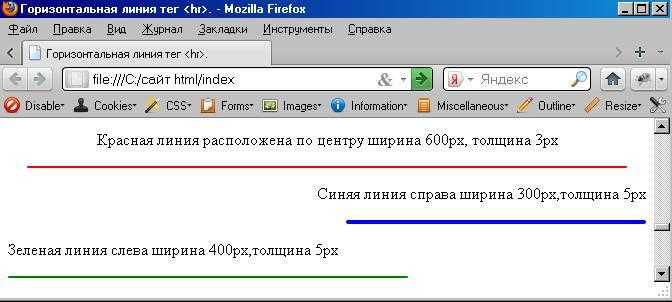
Блочно-строчные элементы (например, span, a) совмещают поведение как блочного, так и строчного элемента. Задать им ширину можно, но важно учитывать их особенности отображения.
- Использование свойства
display: Для корректной работы с шириной блочно-строчного элемента необходимо изменить его тип отображения. Это делается черезdisplay: inline-block;. По умолчанию, блочно-строчные элементы имеют свойствоdisplay: inline;, при котором ширина элемента не устанавливается. - Задание ширины с помощью
width: После примененияinline-blockк элементу, можно использовать свойствоwidthдля задания ширины. Например,width: 200px;. - Контейнеры и отступы: Ширина блочно-строчного элемента будет ограничена его содержимым, но можно использовать отступы (например, через
padding) для управления пространством внутри элемента. - Ширина с учётом содержимого: В случае, когда требуется, чтобы элемент расширялся на основе содержимого, можно использовать
max-widthилиmin-width, чтобы задать минимальные или максимальные ограничения для ширины.
Такой подход даёт гибкость при работе с элементами, совмещающими в себе характеристики блока и строки.
Вопрос-ответ:
Как задать ширину блока div в HTML?
Для задания ширины блока div в HTML используется атрибут `style` с указанием свойства `width`. Пример: `
`. Это задаст ширину блока в 300 пикселей.
Можно ли задать ширину блока div в процентах?
Да, для этого можно использовать значения в процентах. Например, чтобы ширина блока была 50% от ширины родительского элемента, нужно написать: `
`. Это будет означать, что блок займет половину доступной ширины родительского контейнера.
Как задать максимальную ширину блока div?
Чтобы задать максимальную ширину блока div, используется свойство `max-width`. Например: `
`. Это ограничит ширину блока 500 пикселями, даже если экран будет шире.
Можно ли задать ширину блока div в зависимости от его содержимого?
Да, по умолчанию блок div имеет ширину, которая адаптируется под содержимое. То есть, если в блоке нет явных указаний на ширину, он будет растягиваться в зависимости от того, сколько места нужно для содержимого. Однако, если вы зададите фиксированную ширину с помощью свойства `width`, блок будет этой ширины, независимо от содержания.
Как сделать блок div с шириной, которая будет изменяться при изменении размера окна браузера?
Для того чтобы ширина блока div изменялась пропорционально размеру окна, можно использовать проценты. Например, если задать `width: 100%`, блок будет растягиваться на всю ширину родительского контейнера, и изменяться по мере изменения размеров окна браузера. Пример: `
`.






